怎么给pdf添加水印?办公不可错过的四种实用方法!(收藏)
- 来源: 金舟软件
- 作者:Kylin
- 时间:2025-03-06 18:06:09
怎么给pdf添加水印?PDF是一种广泛应用的文件格式,其强大的保护功能被广泛认可,然而,随之而来的挑战是,有时它可能遭受到破解,这可能导致严重的损失,首先,PDF文件可能会遭受未经授权的篡改,这样的篡改可能引发侵权问题,对个人或公司的利益造成严重影响,其次,如果PDF文件中包含重要信息,一旦泄露,其带来的损失将是难以估量的!所以,学会给PDF文件添加水印在日常办公中是非常重要的事情!

方法一:专业水印软件——金舟PDF转换器
金舟PDF转换器是一款功能强大的水印添加软件,支持批量处理,非常适合需要处理大量添加水印文件的用户。
硬件型号:HUAWEI MateBook D14
系统版本:Windows 11
软件版本:金舟PDF转换器v6.8.7
步骤1:进入金舟PDF转换器,选择PDF添加水印功能,批量上传需要添加水印的PDF文件。
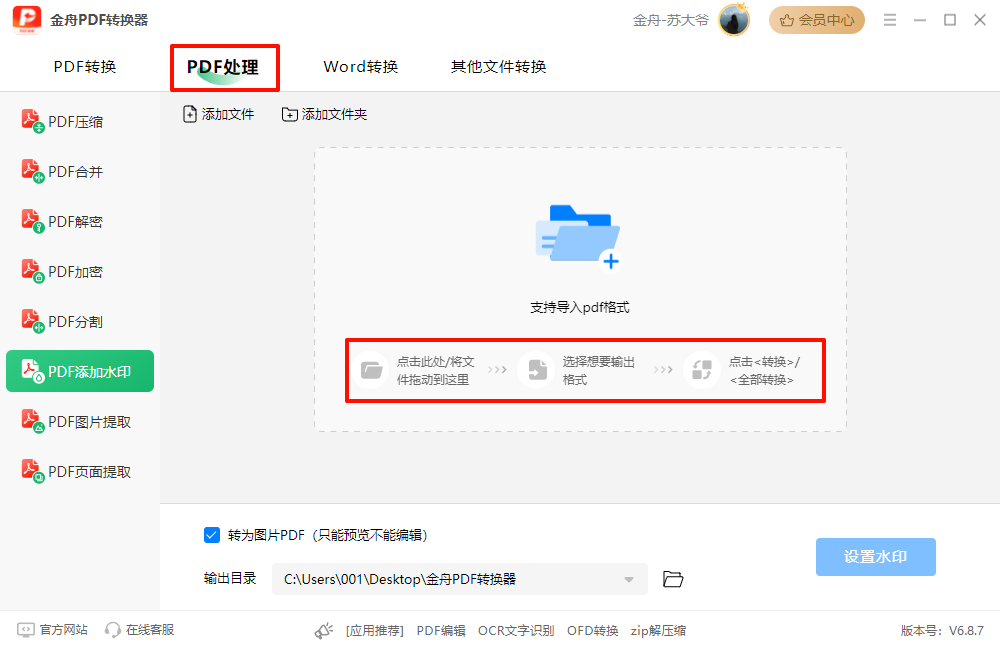
步骤2:勾选是否需要转为图片PDF,这意味这转换出来的PDF文件只能预览不能编辑,接着点击设置水印。
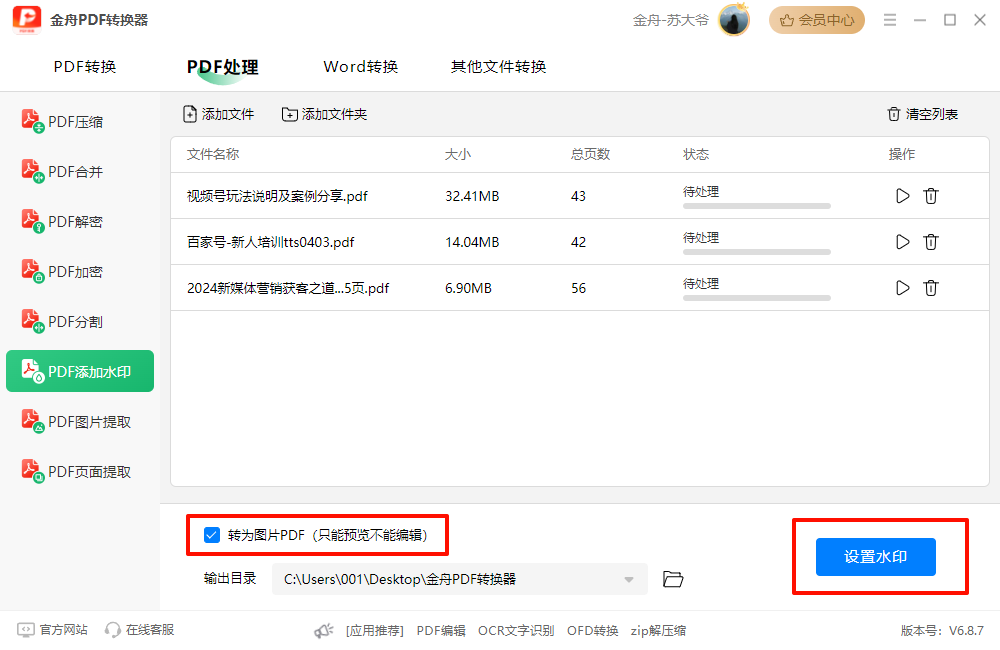
步骤3:选择文件水印、图片水印,进行相应的文字输入、图片添加,可以调整位置、大小、颜色、不透明度等等。

步骤4:设置完成,点击确定,就会立刻进行PDF文档水印添加。
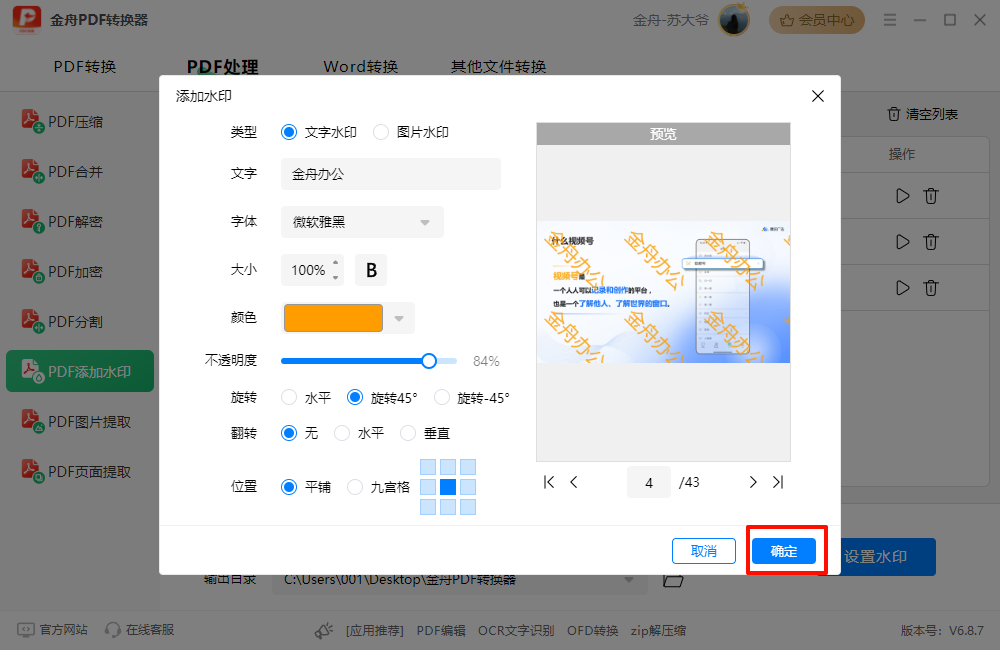
方法二:使用Adobe Acrobat
Adobe Acrobat是一款专业的PDF编辑工具,提供了强大的水印添加功能。
硬件型号:HUAWEI MateBook D14
系统版本:Windows 11
软件版本:Adobe Acrobat 2021.007.20 23.5102
步骤1:打开需要添加水印的PDF文件,点击菜单栏中的“工具”选项,选择“编辑PDF”功能。
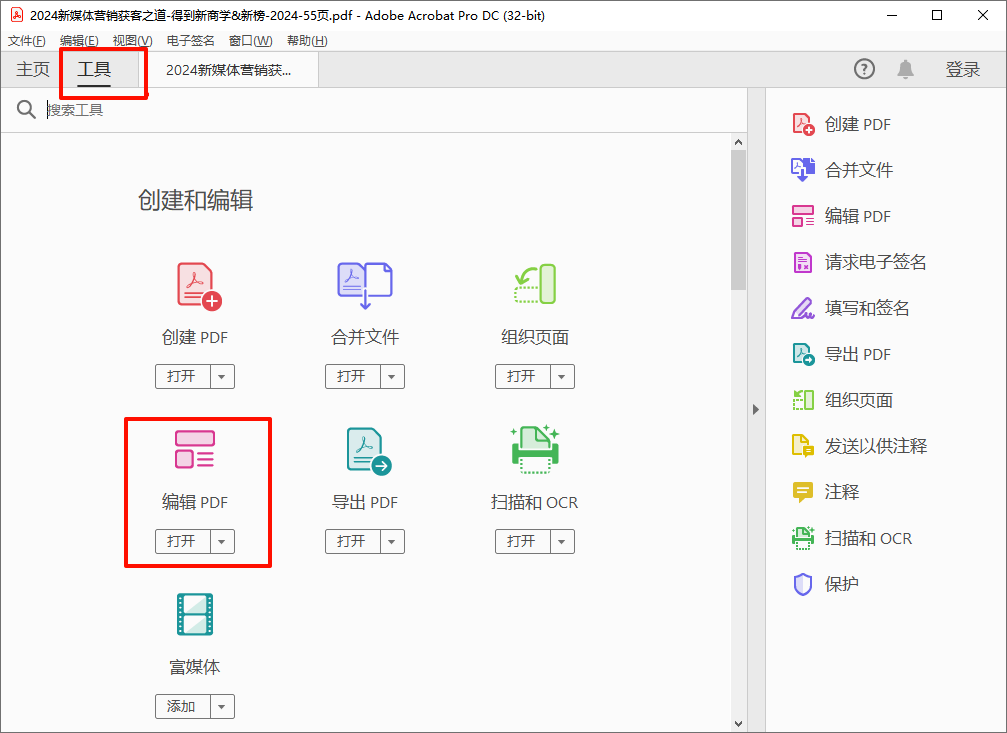
步骤2:在编辑工具栏中找到“水印”选项,点击后选择“添加水印”。
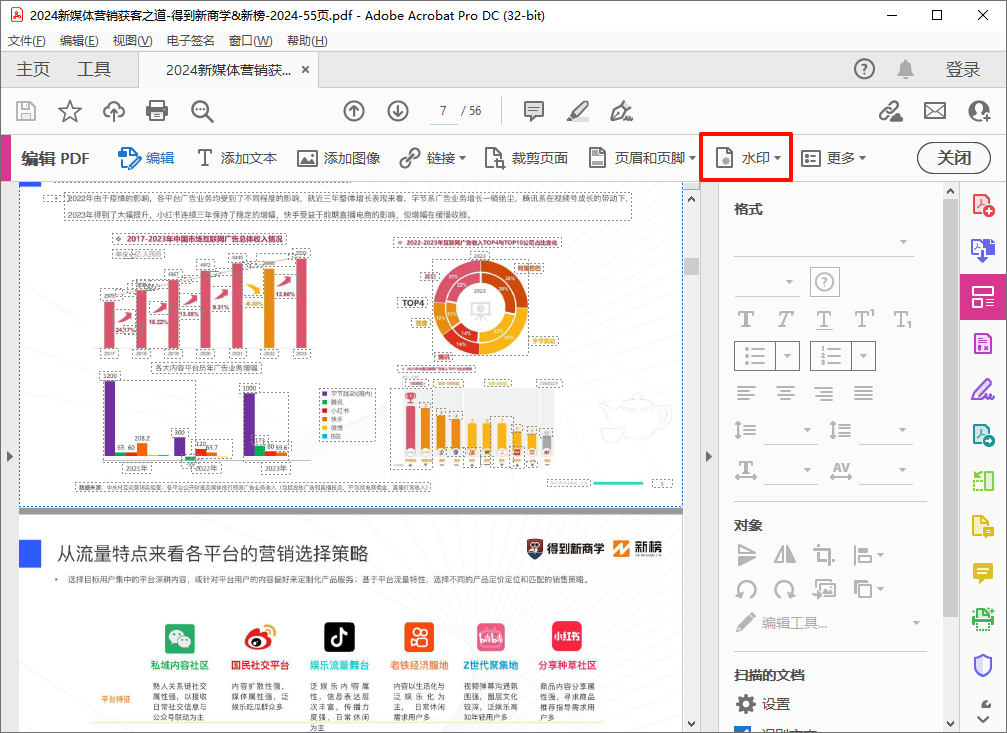
步骤3:在弹出的对话框中,你可以选择文字水印或图片水印,并设置水印的位置、透明度、大小等参数。
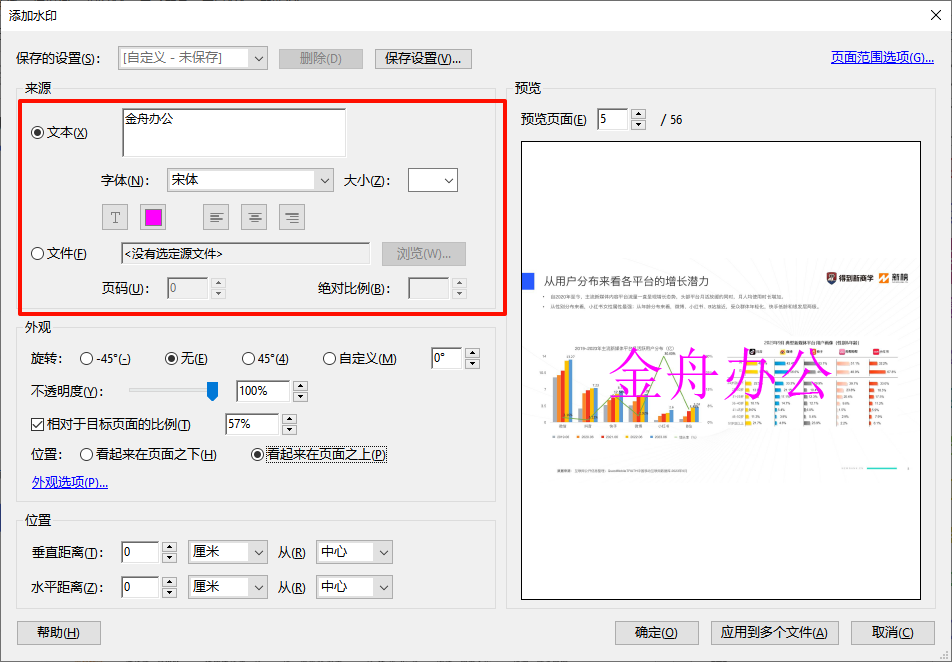
步骤4:最后点击“应用”按钮即可完成水印的添加。
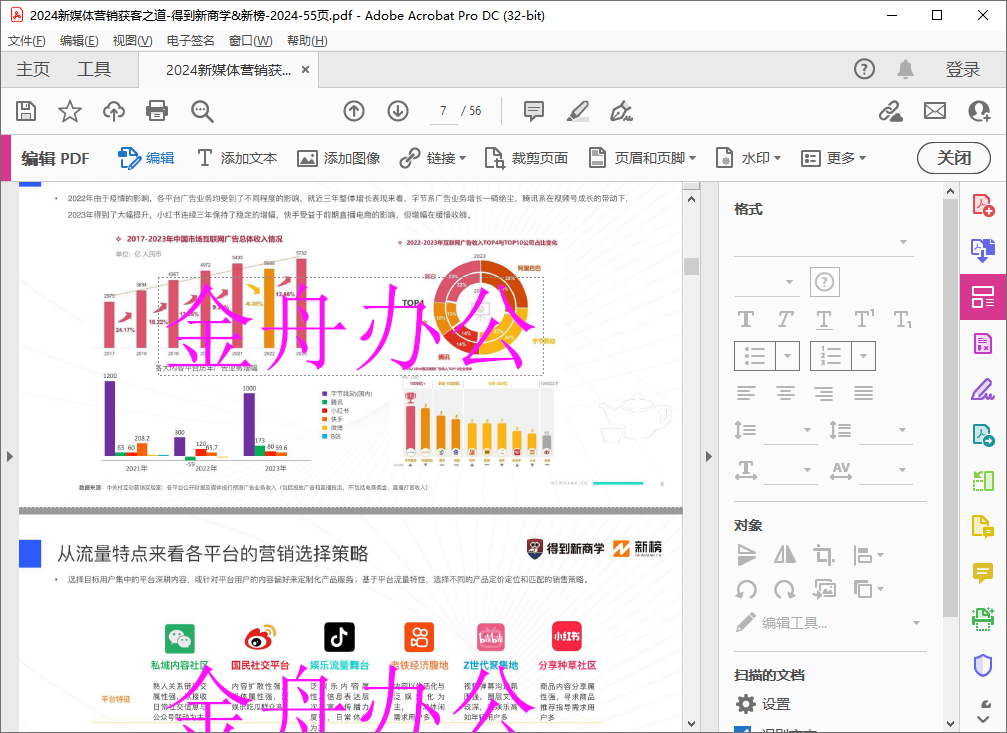
方法三:使用在线PDF编辑器
现在市面上有许多在线PDF编辑器可以使用,如PDFescape、PDF24等。这些工具无需安装,直接在浏览器中即可操作。
硬件型号:HUAWEI MateBook D14
系统版本:Windows 11
软件版本:浏览器
步骤1:打开一个在线PDF编辑器,上传需要添加水印的PDF文件。
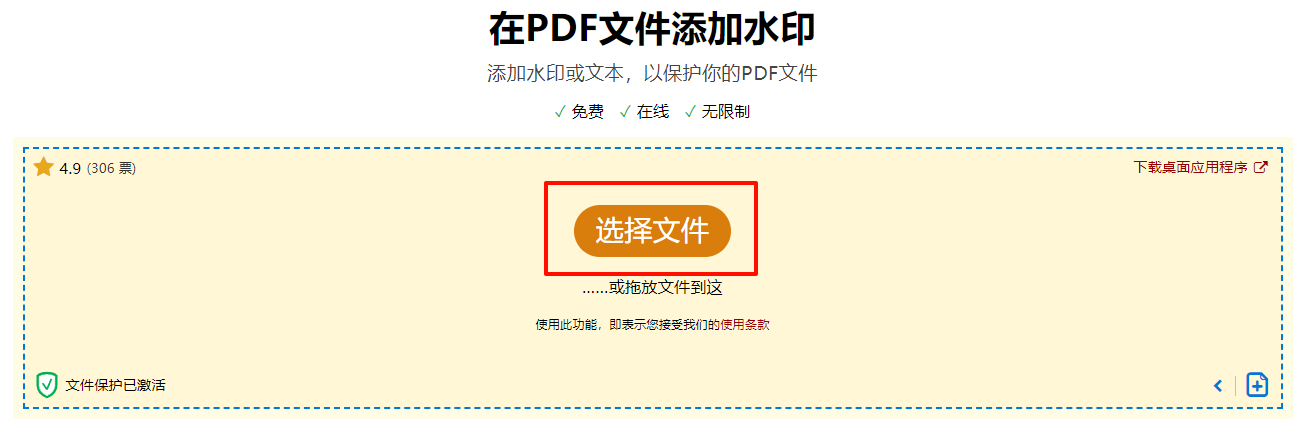
步骤2:点击“设置水印”后,根据提示选择添加水印文字,并设置水印的样式、位置、透明度等参数。

步骤3:完成设置后,点击“开始转换”按钮即可生成带有水印的PDF文件。
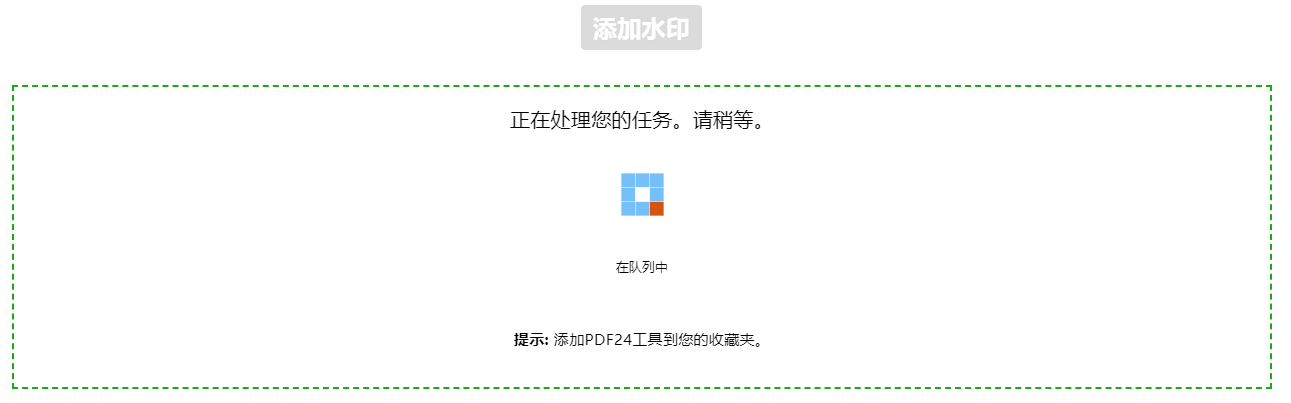
方法四:使用PDF阅读器软件
许多PDF阅读器软件也提供了添加水印的功能,如Foxit Reader、PDF-XChange Viewer等。
硬件型号:HUAWEI MateBook D14
系统版本:Windows 11
软件版本:唔知
步骤1:以PDF-XChange Viewer为例,首先打开软件,加载需要添加水印的PDF文件。
步骤2:在顶部菜单中选择“编辑”选项,然后找到“水印”子菜单。
步骤3:在弹出的菜单中,选择“添加文本水印”或“添加图像水印”。根据需要输入文本或选择图片,并调整其属性,如字体、大小、透明度等。
步骤4:最后点击“应用”或“确定”按钮,水印将被添加到PDF文件中。
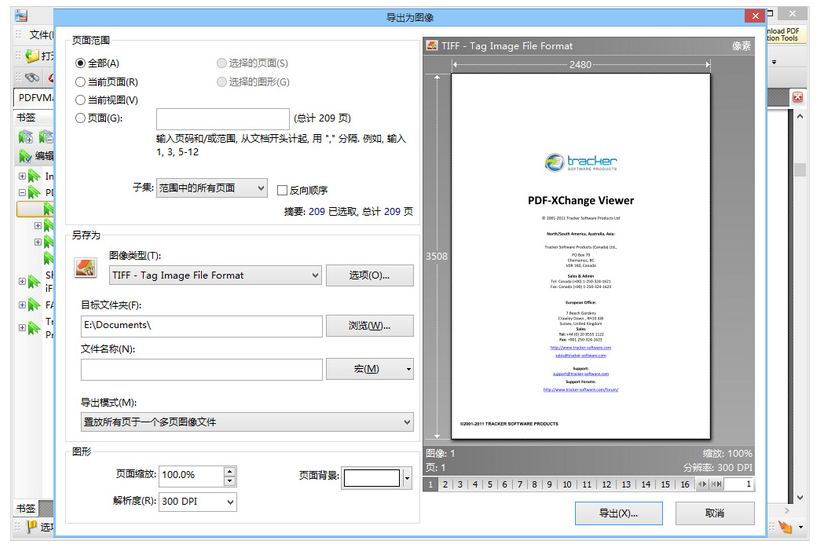
PDF添加水印注意事项
虽然添加水印可以带来诸多好处,但也需要注意以下几点:
1.不要添加过多水印:过多的水印会影响文件的可读性,甚至遮挡文本或图片内容,降低阅读体验。
2.考虑水印的透明度:适当的水印透明度可以既保护版权又不影响阅读。
3.注意水印的位置:水印应放置在不影响主要内容的区域,避免遮挡重要信息。
4.定期更新水印:对于重要的文档,定期更新水印可以增加其安全性。
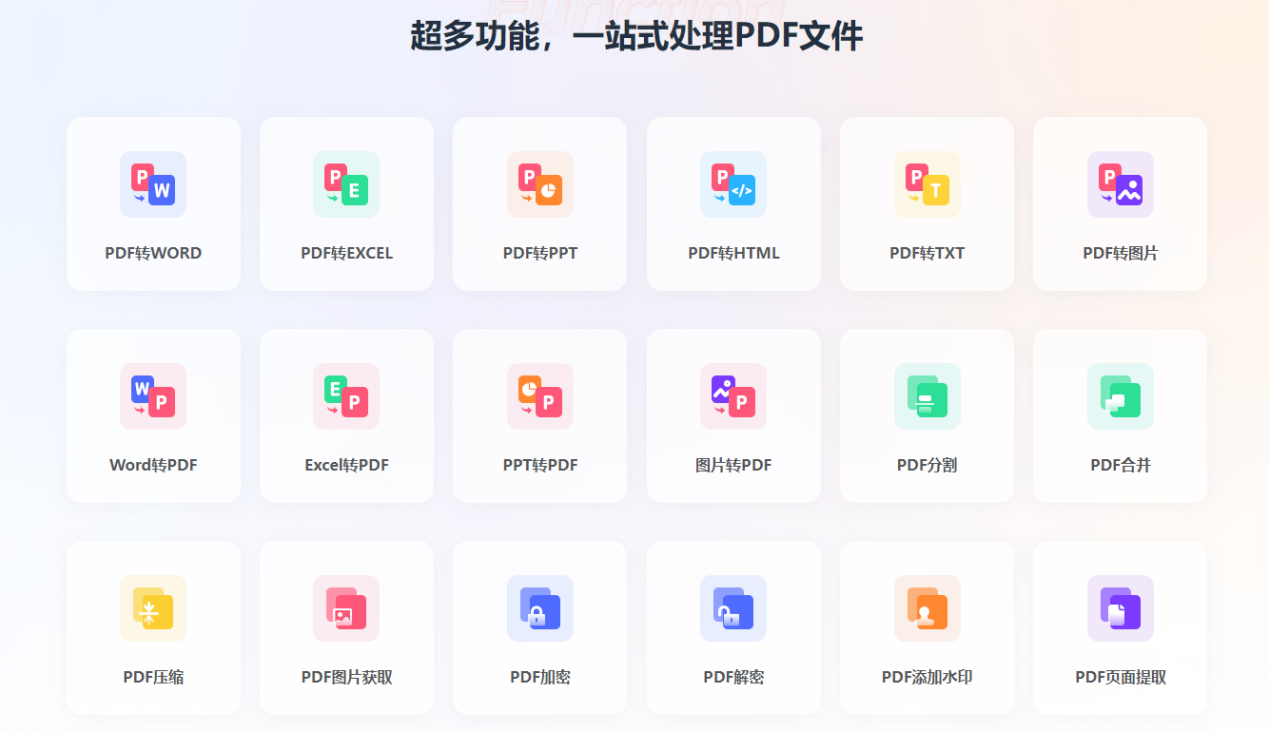
通过以上四种方法,你可以轻松地为PDF文件添加水印,保护你的文档版权,提高品牌形象认知度。选择哪种方法取决于你的具体需求和操作习惯,希望这篇文章对你有所帮助!

推荐阅读:








































































































 官方正版
官方正版
 纯净安全
纯净安全







